
- •Оглавление
- •Введение
- •Лабораторная работа №1. Создание базы данных в субд ms Access Теоретический раздел
- •Создание таблицы с помощью Мастера таблиц
- •Практическое задание №1
- •Ввод, сохранение и изменение записей в таблице
- •Использование Мастера таблиц
- •Использование Режима таблицы
- •Связи между таблицами
- •Поиск информации в базе данных
- •Практическое задание 2
- •Замена данных
- •Сортировка данных в таблицах
- •Использование фильтров
- •Фильтр по выделенному
- •Фильтр по форме
- •Расширенный фильтр
- •Практическое задание 3
- •Лабораторная работа № 2
- •Изучение инструментального средства Konsi swot Analysis.
- •Цель лабораторной работы: Изучить программное средство «swot анализ» с целью приобретения навыков формирования маркетинговых стратегий.
- •Теоретический раздел
- •На основе созданной матрицы генерируются стратегии четырёх типов.
- •II. Задание
- •III. Технология работы
- •Создание титульного и последующих слайдов.
- •Режимы Power Point
- •Список используемой литературы
- •«Информационные технологии в экономике» Лабораторный практикум. Часть 2. Учебное пособие
- •400131 Волгоград, просп.Им.В.И.Ленина,28
- •400131 Волгоград, ул.Советская, 35
Ввод, сохранение и изменение записей в таблице
13. Перейдите в режим просмотра таблицы (Вид — Режим таблицы), сохранив изменения, выполненные в Конструкторе. Для расширения области обзора распахните окно с таблицей.
14. Введите около 10 разнообразных записей по своему усмотрению. Введите заведомо некорректные данные (возраст старше 50 лет, оклад) для проверки работоспособности условия на значение. Пример заполнения таблицы представлен на рисунке 2.
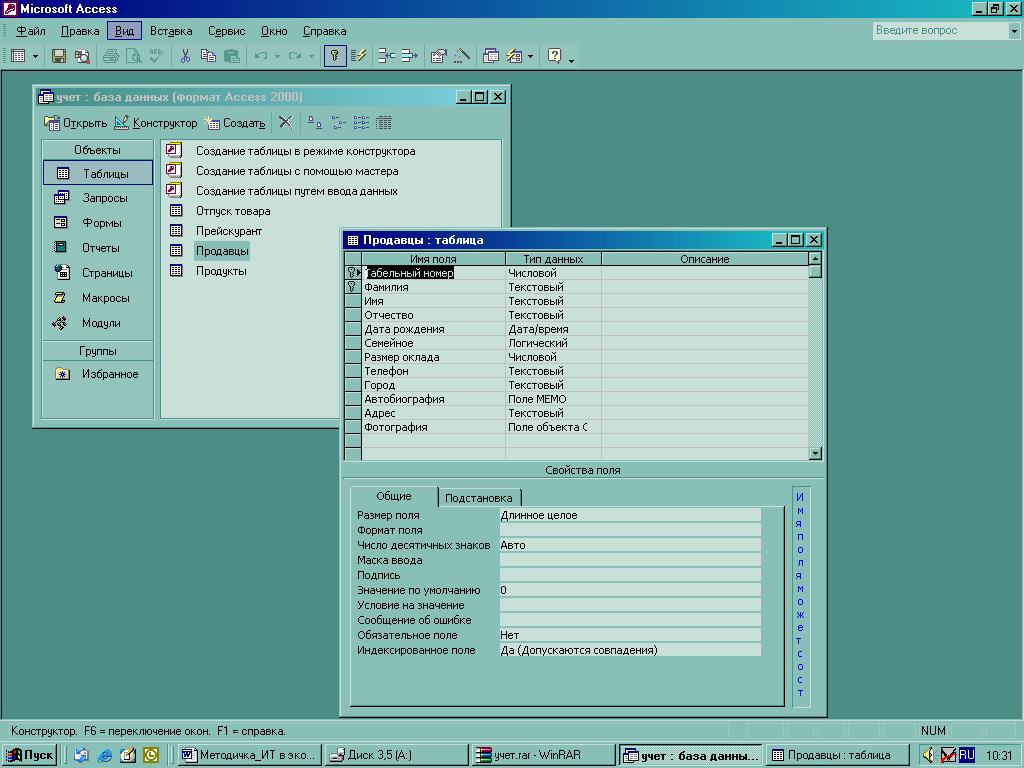
Рис. 1. Экранная форма режима конструктора
15. В поле «Семейное положение» значение можно ввести клавишей пробела или щелчком мыши.
16. Просмотрите поле «Адрес» целиком с помощью SHIFT-F2.
17. В поле «Фотография» вставьте любые рисунки из стандартных библиотек MS Office, Windows или созданные в графических редакторах, а также можно обратиться к преподавателю за отсканированными фотографиями (Вставка — Объект).
18. Переместите поле «Номер телефона» в конец таблицы, выделив его с помощью указателя мыши (в виде черной стрелки) в заголовке поля.
19. Добавьте еще 4 записи путем копирования уже введенных. Внесите в эти записи произвольные изменения.
20. Спрячьте некоторые столбцы. Сделайте их опять видимыми (Формат — Скрыть/Показать столбцы).
21. Зафиксируйте столбцы, содержащие фамилию и имя (Формат-— Закрепить столбцы). Перейдите к правой части таблицы. Обратите внимание, что закрепленные столбцы постоянно присутствуют на экране. Освободите столбцы.
22. Увеличьте высоту записи (Формат — Высота строки или мышкой за границу строки).
23. Поменяйте тип шрифта записей и его начертание (Формат — Шрифт).
24. Удалите запись (Правка — Удалить запись).
25. Закройте окно таблицы «Продавцы», сохранив изменения.
Продавцы |
||||||||
Табельный номер |
Фамилия |
Имя |
Отчество |
Дата рождения |
Семейное |
Размер оклада |
Телефон |
Город |
1 |
Зарин |
Иван |
Петрович |
25.02.1981 |
Да |
600 |
(888)251-24-1 |
Волгоград |
2 |
Пугов |
Максим |
Львович |
02.05.1975 |
Да |
750 |
(888)251-46-38 |
Москва |
3 |
Сомов |
Лев |
Эдуардович |
06.01.1969 |
Да |
990 |
(255)846-54-86 |
Москва |
Рис. 2. Пример заполнения файла данных «Продавцы»
Использование Мастера таблиц
26. Создайте с помощью Мастера таблиц новую таблицу «Продукты».
27. Просмотрите список предлагаемых вам таблиц для делового и личного применения. Включите поля:
«Код Продукта»;
«Название Продукта»;
«Код Поставщика».
28. Проверьте созданную Мастером структуру таблицы в режиме Конструктора. Коды должны быть числовыми, название — текстовым. В качестве первичного ключа задайте «Код Продукта» и «Название Продукта». Перейдите в режим Таблицы и заполните ее произвольными данными на 10 продуктов, не повторяя кодов продуктов.
